Abbrechen
Suche starten
Diese Suche basiert auf Elasticsearch und kann mehrere tausend Seiten in Bruchteilen einer Sekunde durchsuchen.
Mehr erfahren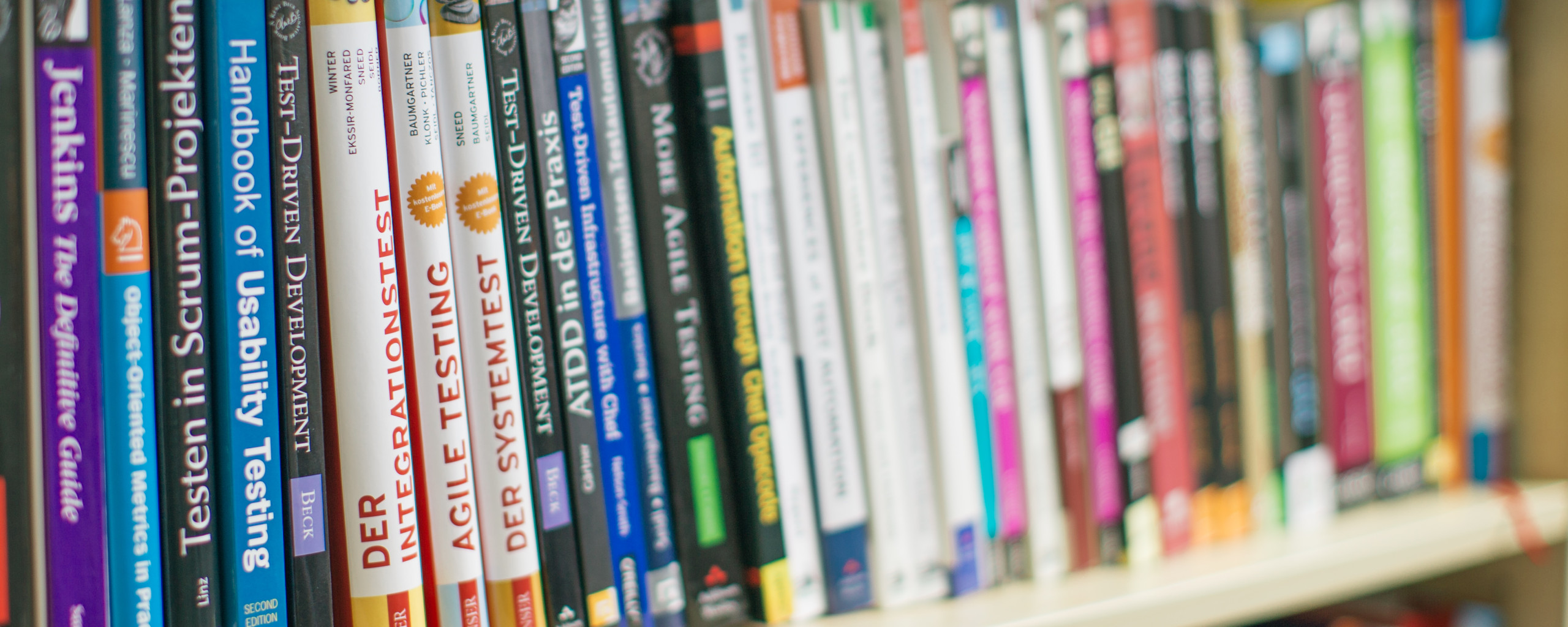
Bis 2020 konnte man sich nur auf einer der vielen TYPO3-Veranstaltungen zu Zertifizierungen anmelden und dort auch gleich die Prüfung ablegen. Mittlerweile ist es aber (wieder) möglich die Zertifizierung auch Online durchzuführen. Zur Planung und Überwachung der Online-Zertifizierung kommt der Dienst ProctorU (https://www.proctoru.com/) zum Einsatz.
In diesem Artikel möchte ich meine Erfahrungen mit der Online-Zertifizierung sowie nützliche Tipps weitergeben.
Zunächst muss man sich für eine Zertifizierung erstmal einen Voucher besorgen.
Einen guten Überblick über den gesamten Ablauf der Zertifizierung findet man unter https://exam.typo3.com/guide.
Unter Punkt 3 gibt es dann auch den Link zum Kaufen eines Vouchers.
Man findet dort ebenfalls einen Link zu den Systemvoraussetzungen (https://support.proctoru.com/hc/en-us/articles/115011772748-Equipment-Requirements) von ProctorU, die man vor dem Kauf auf jeden Fall prüfen sollte.
Falls man noch keinen ProctorU Account hat, muss dieser neu erstellt werden. Anschließend kann man sich einen Termin für die Prüfung aussuchen.
Vor der Prüfung (ca. 1 bis 2 Stunden vorher) sollten verschiedene Vorbereitungen getroffen werden.
Zusätzlich kann man im ProctorU Account ebenfalls eine Prüfung des Systems durchführen:

Auf https://www.proctoru.com/live-plus-resource-center#how findet man weitere Informationen zu den Test-Bediengungen und auch Videos zum Ablauf. Es lohnt sich auf jeden Fall diese vorher anzuschauen.
Man kann bereits ca. 5 Minuten vor dem Prüfungstermin in seinem ProctorU Account die Prüfung beginnen.
Nun folgen einige Vorbereitungsschritte, die dafür benötigte Zeit zählt aber nicht zur Prüfungszeit.
Das Chat-Programm benötigt Berechtigungen für den Bildschirm und Fernwartung.
Je nach Betriebssystem erhält man entsprechende Infos wo die Einstellungen vorzunehmen sind.
Kleiner Hinweis: Für die Berechtigungen (Mac) sollte man das Programm neu starten. Dazu gab es aber keine Info in der Anleitung und ich habe das dann auch nicht gemacht. Es hat trotzdem alles soweit geklappt.
Nach dem ersten Kontakt über den Chat ruft der Proctor über das Chat-Programm an.
Dieser Schritt war für mich etwas überraschend, da ich nicht damit gerechnet hatte plötzlich angesprochen zu werden (also nicht erschrecken).
Der Proctor übernimmt nun kurz die Steuerung und prüft den Computer und die Einstellungen.
Hierbei kann man immer sehen was der Proctor gerade macht und öffnet.
Konkret macht der Proctor folgendes:
Nun prüft der Proctor, ob der Arbeitsplatz und der Raum soweit in Ordnung sind. Hierfür darf man nun mit dem Laptop ein bisschen im Zimmer herumlaufen
und dem Proctor über die Webcam alles zeigen, was er sehen möchte.
In meinem Fall war der Ablauf wie folgt:
Sollte der Proctor ein Problem festgestellt haben, muss man versuchen das Problem zu beheben.
Stehen zum Beispiel noch Sachen auf oder neben dem Schreibtisch, kann der Proctor fordern diese an einen weiter entfernten Platz zu räumen oder man
soll sie mit etwas abdecken. Hierfür kann man dann die vorbereiteten Decken bzw. Tücher verwenden.
Wenn alles soweit in Ordnung ist, geht es nun weiter zur Prüfung.
Zunächst muss man sich bei my.typo3.org mit seinem Account anmelden. In meinem Fall gab es hier aber ein kleines Problem: meine Zugänge befinden sich in einem Passwort-Manager und das Programm hatte ich vor der Prüfung beendet.
Dies habe ich dem Proctor mitgeteilt und mir von ihm die Erlaubnis eingeholt meinen Passwort-Manager wieder zu starten.
Nach dem Login habe ich das Programm auch direkt wieder beendet.
Der Proctor übernimmt nochmal kurz die Kontrolle und startet durch Eingabe eines Freischaltcodes die Prüfung.
Dass Telefonat mit dem Proctor wird hier auch beendet, damit man in der Prüfung seine Ruhe hat. Über den Chat kann man aber bei Problemen jederzeit den Proctor kontaktieren.
Auch während der Prüfung gibt ProctorU ein paar Regeln vor, die man beachten sollte:
Sobald man mit der Prüfung fertig ist, müssen nur noch wenige kleine Schritte getan werden:
Das war es auch schon, die Prüfung wurde absolviert.
Die Prüfung mittels ProctorU hat für mich sehr gut funktioniert und war eine gute Alternative zu den Zertifizierungen bei einem Event. Meine Bedenken bezüglich der Kommunikation (Englisch) waren unbegründet, der Proctor war sehr gut verständlich und hat auch klare Anweisungen gegeben.
Ebenfalls positiv war, dass ich das Ergebnis bereits nach kurzer Zeit erfahren hatte. Es dauerte in meinem Fall tatsächlich nur wenige Minuten bis ich das Ergebnis in meinem my.typo3.org Account sehen konnte.
Ich würde weitere Zertifizierungen auf jeden Fall wieder mit ProctorU machen.